我们知道,SolidWorks可以将Microsoft Excel表格内嵌到SolidWorks文件里面作为系列零件设计表。通过系列零件设计表来控制模型的相关属性(约二十多种属性可被系列零件设计表控制)。可以很方便地对零件或装配体进行配置。
我们也知道,Microsoft Excel表格有很强大的数据处理功能。除了可以在Excel表格上应用丰富的函数外,还可以在表格上加入宏。
基于以上两点,能否在系列零件设计表中应用Excel表格的数据处理功能呢?下面将用一个简单的例子对这个问题作一个探讨。
1, 先创建一个螺钉零件,并生成系列零件设计表。
通过系列零件设计表控制的尺寸和特征如图(1)所示:
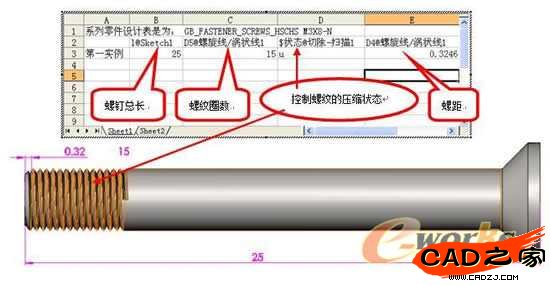
图(1)
2, 在系列零件表上插入"sheet2",在"sheet2"上制作如图(2)所示表格。

图(2)
注意:
1. "sheet1"一定要在最左边的位置,这样SolidWorks才可以读取到尺寸信息。插入"sheet2"的方法是右击"sheet1"选"插入"命令。
2. 表格中除了加入两个复选框外其它全部是普通的单元格
3. 复选框加入方法如下:
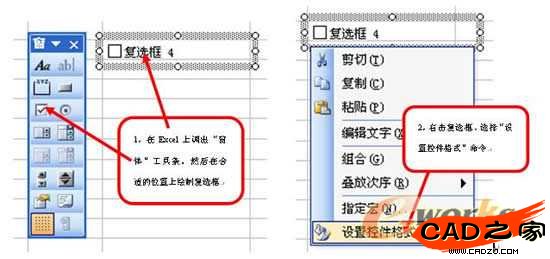
图(3、4)
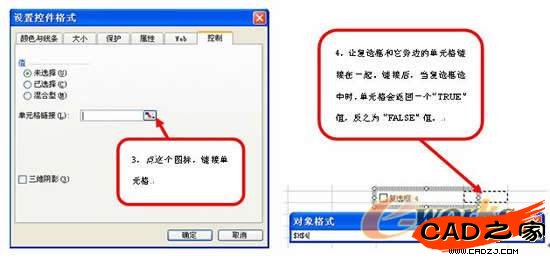
图(5、6)
3,利用Excel的数据处理功能控制模型的尺寸参数和特征压缩状态。
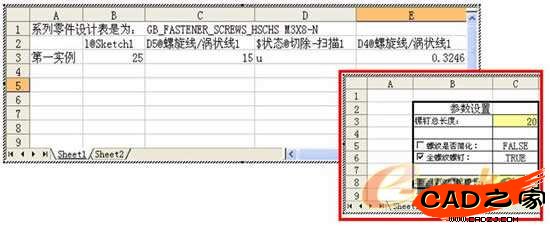
图(7、8)
1, 在sheet1!B3单元格处输入公式:=Sheet2!C3
公式意义:螺钉总长尺寸与Sheet2上的C3单元格数值相关联
2, 在sheet1!C3单元格处输入公式:
=IF(Sheet2!C6=TRUE,INT((Sheet1!B3-2.17)/E3)+1,IF(Sheet2!C8>(INT((Sheet1!B3-2.17)/E3)+1),INT((Sheet1!B3-2.17)/E3)+1,Sheet2!C8))
公式意义:如果Sheet2上的"全螺纹螺钉"复选框选中则自动计算螺纹圈数
如果没有选中此复选框,则按Sheet2上的C8单元格数值设定螺纹圈数(手动设定时如果设定的数值超过全螺纹的螺纹圈数时,按全螺纹的圈数更新模型)。
3, 在sheet1!D3单元格处输入公式:=IF(Sheet2!C5,"s","u")
公式意义:如果Sheet2上的"螺纹是否简化"复选框选中则将生成螺纹的扫描切除特征压缩(此时螺纹圈数不会起作用),否则解除压缩。
4,应用效果,图(9)、(10)、(11)所示为不同选项对应不同状态的模型

图(9)

图(10)

图(11)
总结:以上的例子只是采用了很简单的模型,也许简单的模型并不能充分体现出这种方法的实用性,但针对模型的参数有着较复杂的函数关系时,我们不妨将它的方程式和描述写入表格中,当然也可以在Excel表格里面加入窗体元素(如:单选框、复选框等)和宏命令。这样,当你在使用这些零件时只需在表格中设置相应的参数即可。
相关文章
- 2021-09-08BIM技术丛书Revit软件应用系列Autodesk Revit族详解 [
- 2021-09-08全国专业技术人员计算机应用能力考试用书 AutoCAD2004
- 2021-09-08EXCEL在工作中的应用 制表、数据处理及宏应用PDF下载
- 2021-08-30从零开始AutoCAD 2014中文版机械制图基础培训教程 [李
- 2021-08-30从零开始AutoCAD 2014中文版建筑制图基础培训教程 [朱
- 2021-08-30电气CAD实例教程AutoCAD 2010中文版 [左昉 等编著] 20
- 2021-08-30电影风暴2:Maya影像实拍与三维合成攻略PDF下载
- 2021-08-30高等院校艺术设计案例教程中文版AutoCAD 建筑设计案例
- 2021-08-29环境艺术制图AutoCAD [徐幼光 编著] 2013年PDF下载
- 2021-08-29机械AutoCAD 项目教程 第3版 [缪希伟 主编] 2012年PDF